尤其是在炎夏季節,電腦過熱是一個真正令人擔心的問題。在極度高溫的情況下,電腦就有機率當機,但即便是一點點的過熱,也會影響儲存裝置和 CPU 的使用壽命。這就是電腦標準要配備冷卻系統的原因。
冷卻系統包括對流或冷卻風扇,水冷式系統則是效能愛好者的首選。例如伺服器等較大型且較重要的機器會放置在有空調的房間內,並有備援風扇以防風扇故障。然而,對於家用電腦而言,這並不實際,而且基本上也沒有必要。
我們注意到您目前正在訪問英國網站。您想訪問我們的主網站嗎?
您的網頁瀏覽器已過時。立即更新您的瀏覽器,享受更理想的網站體驗。 https://browser-update.org/update-browser.html

尤其是在炎夏季節,電腦過熱是一個真正令人擔心的問題。在極度高溫的情況下,電腦就有機率當機,但即便是一點點的過熱,也會影響儲存裝置和 CPU 的使用壽命。這就是電腦標準要配備冷卻系統的原因。
冷卻系統包括對流或冷卻風扇,水冷式系統則是效能愛好者的首選。例如伺服器等較大型且較重要的機器會放置在有空調的房間內,並有備援風扇以防風扇故障。然而,對於家用電腦而言,這並不實際,而且基本上也沒有必要。
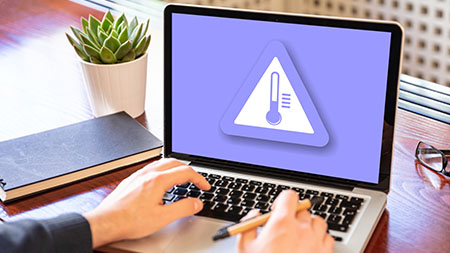
如何判斷電腦是否過熱?有一些直接的提示。

導致過熱的因素有很多,其中大部分都是彼此相關的因素。

當您找出電腦過熱的原因後,就可以採取行動來減輕問題。以下是一些常見的故障排除方法。
如果您電腦過熱的主因是記憶體和處理能力消耗過度,那麼升級記憶體可能會有幫助。更換記憶體,例如 Kingston FURY Renegade Pro DDR5 RDIMM,可以產生顯著的效果。
請問這有幫助到您嗎?
沒有符合您目前篩選條件的產品。請嘗試調整篩選條件,以探索更多選項。

What are Intel Gear Modes, and how do they relate to RAM? Kingston explains.

使用 DDR4 與 DDR5 RAM、EXPO 設定檔和組態提示,最佳化 AMD Ryzen 的效能。

Intel 的處理器名稱,如 Xeon,代表什麼?核心數?晶片組?世代?跟著 Kingston 了解它們的意思吧。

用戶端 SSD 固態硬碟與企業端 SSD 固態硬碟是根據不同的需求打造,因此擁有不同的屬性。

瞭解 CPU、GPU 瓶頸如何影響遊戲,並瞭解提高效能的方式。

CUDIMM 和 CSODIMM 是符合新硬體需要的記憶體模組。Kingston 將一探究竟!

Kingston 和 QNAP 是透過其硬體,以提高數位劇院的效率。

了解 Kingston FURY 如何協助工作用電腦,提升 Adobe Photoshop 和 Premiere Pro 的處理速度。

垃圾資料回收和 TRIM 可以最佳化您 SSD 固態硬碟中的 NAND。它們實際上如何運作?

進一步了解 SMART 監控工具、Kingston SSD 管理員和其他方式來維護 SSD 的健康狀態。

Windows 11 來了!來看看遊戲玩家注重的 Windows 11 PC 效能特性。

靈活運用 Kingston Workflow Station 讀卡機擴充座,讓內容創作者和影片專業人員可一口氣傳輸多重來源的影片、照片和音訊。

不同類型的 NAND 是否具有耐用性與成本優勢?

和企業專家一起討論 Kingston 這樣的技術合作夥伴如何支援企業成長和永續性。

瞭解 SSD 固態硬碟中的 NAND 類型,如 SLC、MLC、TLC、QLC 與 3D NAND。什麼是平均抹寫技術?

有关 SSD 技术和术语(例如 SATA、M.2、NAND、RAID、NVMe、PCIe、SAS 和键控)的常见问题。

測試是我們致力於為您提供市面上最可靠產品之承諾的基礎。 在生產的每個階段,我們會對所有產品執行嚴格的測試。這些測試可確保整個製程期間的品質控制。

If your files don’t open immediately and programs are slow to load, you get an error message or are unable to load several programs at once, your computer may need more memory.

Learn what to look for when shopping for RAM, or Random Access Memory, including how to determine what type of memory and what capacities your motherboard can support.



